Windows10系统Ctrl键被锁住的解锁方法
时间:2022-10-10 14:55:42来源:装机助理重装系统www.zhuangjizhuli.com作者:由管理员整理分享
一般Ctrl键是操作Windows10系统在日常工作生活中经常使用的一个按键,一些软件的快捷功能按键都是通过ctrl键进行组合的,但在使用过程中难免会遇到一些问题,这不近日就有Windows10系统用户来反应,在使用电脑时发现Ctrl键被锁住就会导致大部分应用的快捷功能无法使用。那么Ctrl键被锁了怎么打开呢?对于这个问题该如何解锁呢?对此下面小编就来介绍一下电脑Ctrl键被锁住的解锁方法吧。
1、首先,按Win+R组合快捷键,在打开程序运行框,在输入control,在点击确定按钮;
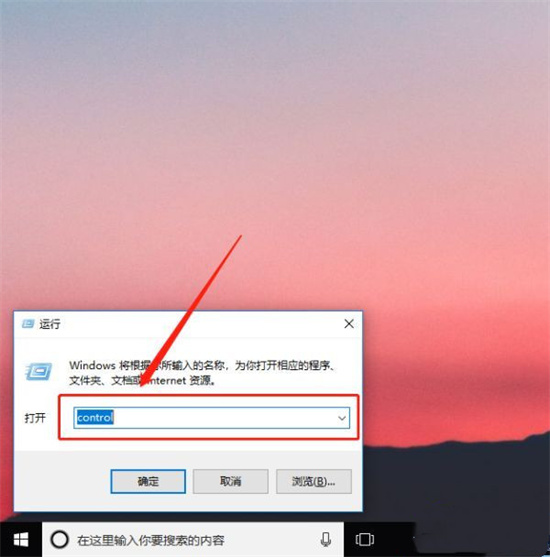
2、然后,在打开控制面板后,在类别处点击大图标;
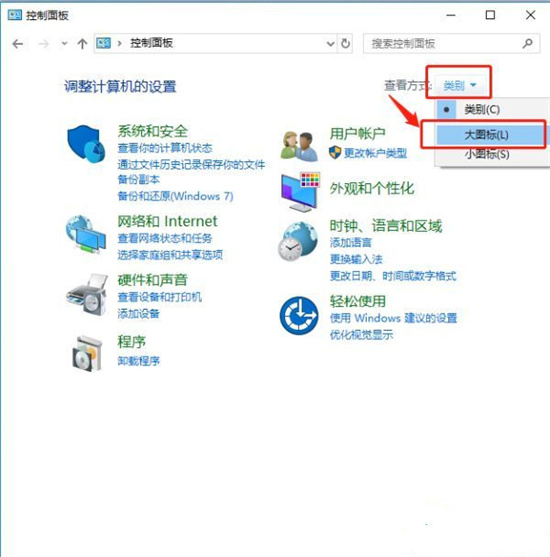
3、在点击轻松使用设置中心(注:win7系统中该项名称为系统辅助功能选项);
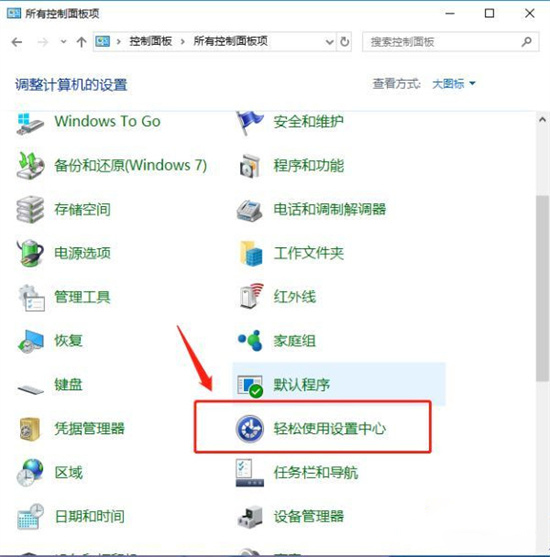
4、在点击进入使键盘更易与使用选项;
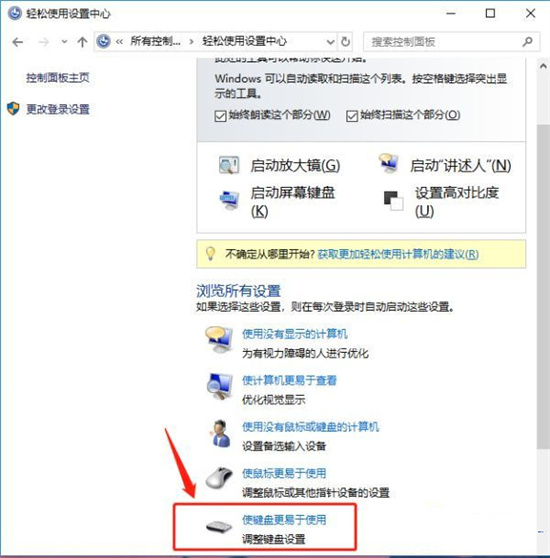
5、最后再检查是否勾选了启用粘滞键,如果启用了就取消勾选即可。
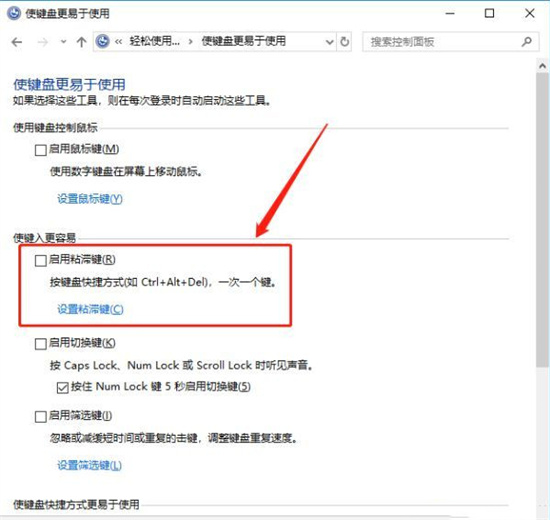
以上就是有关于电脑ctrl键被锁住的解锁方法就介绍到这了,如果以后用户也遇到这样的问题,不妨按照教程去解决操作吧,希望这个教程对大家有所帮助。
1、首先,按Win+R组合快捷键,在打开程序运行框,在输入control,在点击确定按钮;
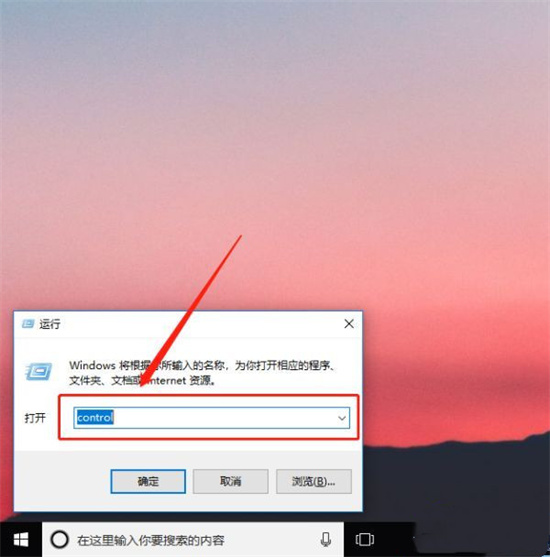
2、然后,在打开控制面板后,在类别处点击大图标;
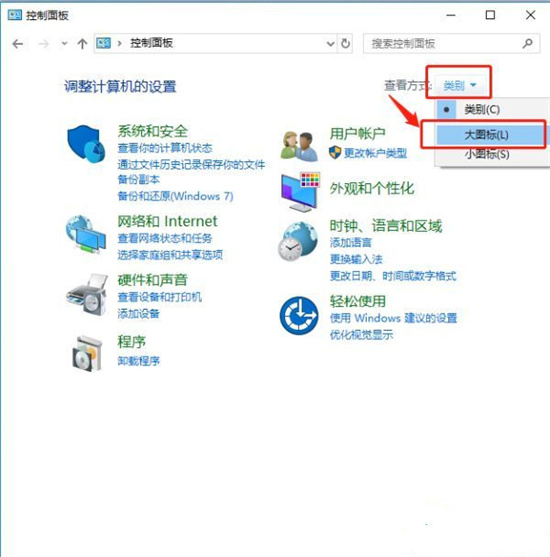
3、在点击轻松使用设置中心(注:win7系统中该项名称为系统辅助功能选项);
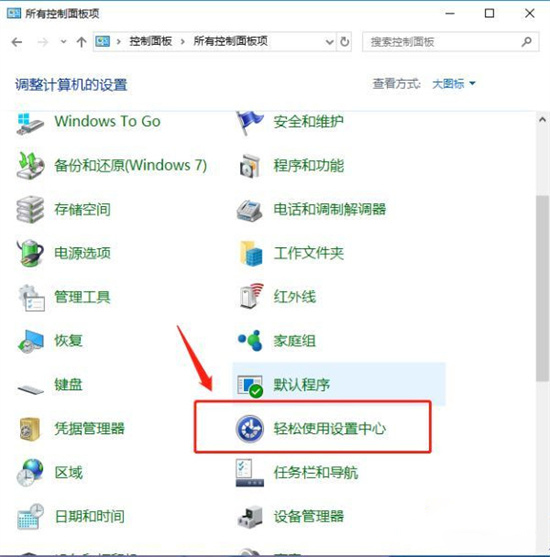
4、在点击进入使键盘更易与使用选项;
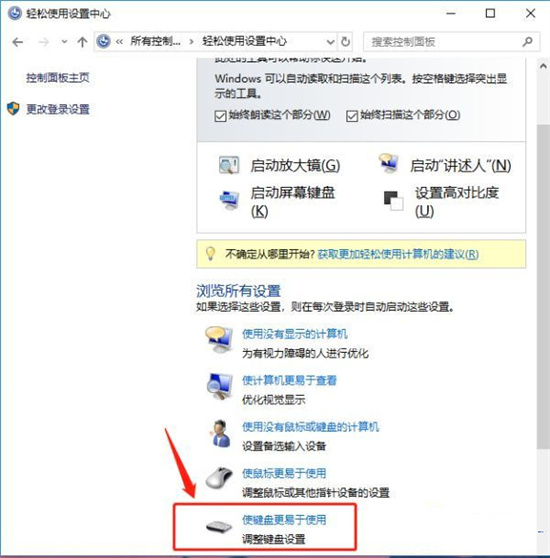
5、最后再检查是否勾选了启用粘滞键,如果启用了就取消勾选即可。
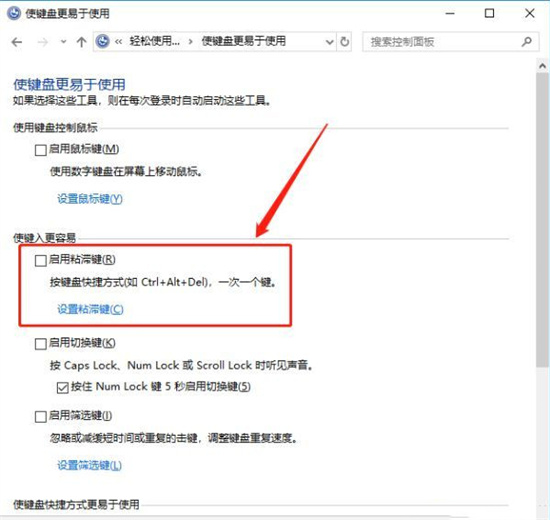
以上就是有关于电脑ctrl键被锁住的解锁方法就介绍到这了,如果以后用户也遇到这样的问题,不妨按照教程去解决操作吧,希望这个教程对大家有所帮助。
分享到:
